在制作表格时,想在表头中同时显示两个字段(例如“姓名/编号”“部门/岗位”)时,很多人都会用到“斜线表头”。这种设计不仅节省空间,还能让Word表格看起来更加规范与美观。那么问题来了——Word表格怎么加斜线?尤其在WPS中,找不到“斜线”选项该怎么办?其实,只需简单几步,就能手动绘制出完美的斜线表头。
一、利用“形状”插入斜线(通用方法)
步骤1:选择单元格
打开Word或WPS文档,选中需要添加斜线的表格单元格。
步骤2:插入线条
点击上方菜单栏“插入” → “形状” → “直线”,在单元格中按住鼠标从左上角拖至右下角,即可生成斜线(若需反向斜线,可从右上角拖至左下角)。
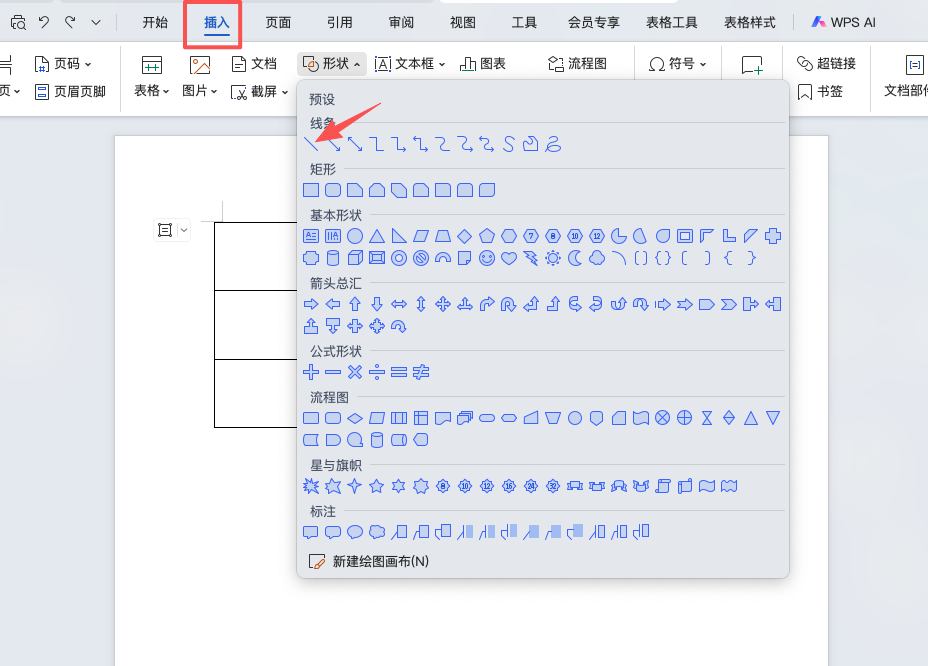
步骤3:调整样式
右键点击斜线 → 选择“文字环绕” → “浮于文字上方”。
接着在“形状格式”中可修改线条的颜色、粗细、样式,让视觉效果更协调。
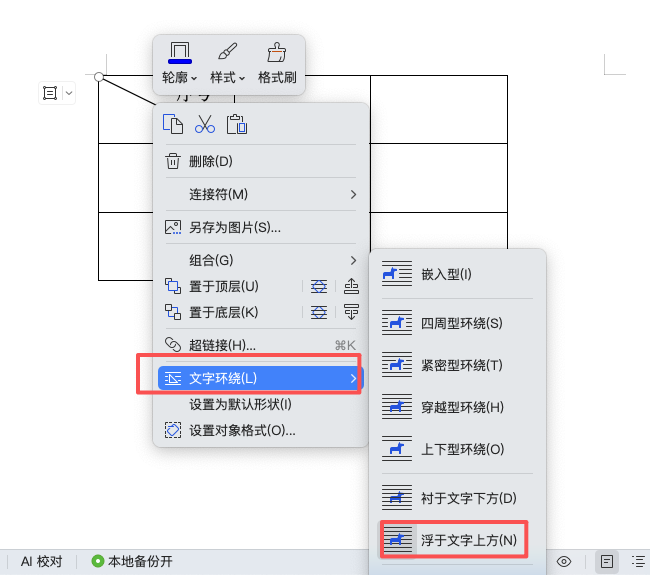
步骤4:添加文字内容
在斜线两侧输入相应文字,如“序号”“姓名”。
你可以使用空格或文本框分别调整两侧文字位置,使其更加整齐。
二、进阶技巧:让斜线表头更专业
1、使用文本框微调文字位置,实现完美对齐。
2、利用格式刷,将已设置好的斜线样式快速复制到其他单元格。
3、打印前检查对齐,避免因比例缩放导致线条偏移。
三、结语
掌握 Word表格加斜线 的技巧后,你会发现制作表头其实非常简单。无论你使用WPS还是Microsoft Word,通过“插入形状”的方式,都能轻松实现 Word斜线表头 的效果。它不仅让文档看起来更专业,也能显著提升排版的规范性与视觉层次感,让你的表格真正达到“既美观又高效”的水准。









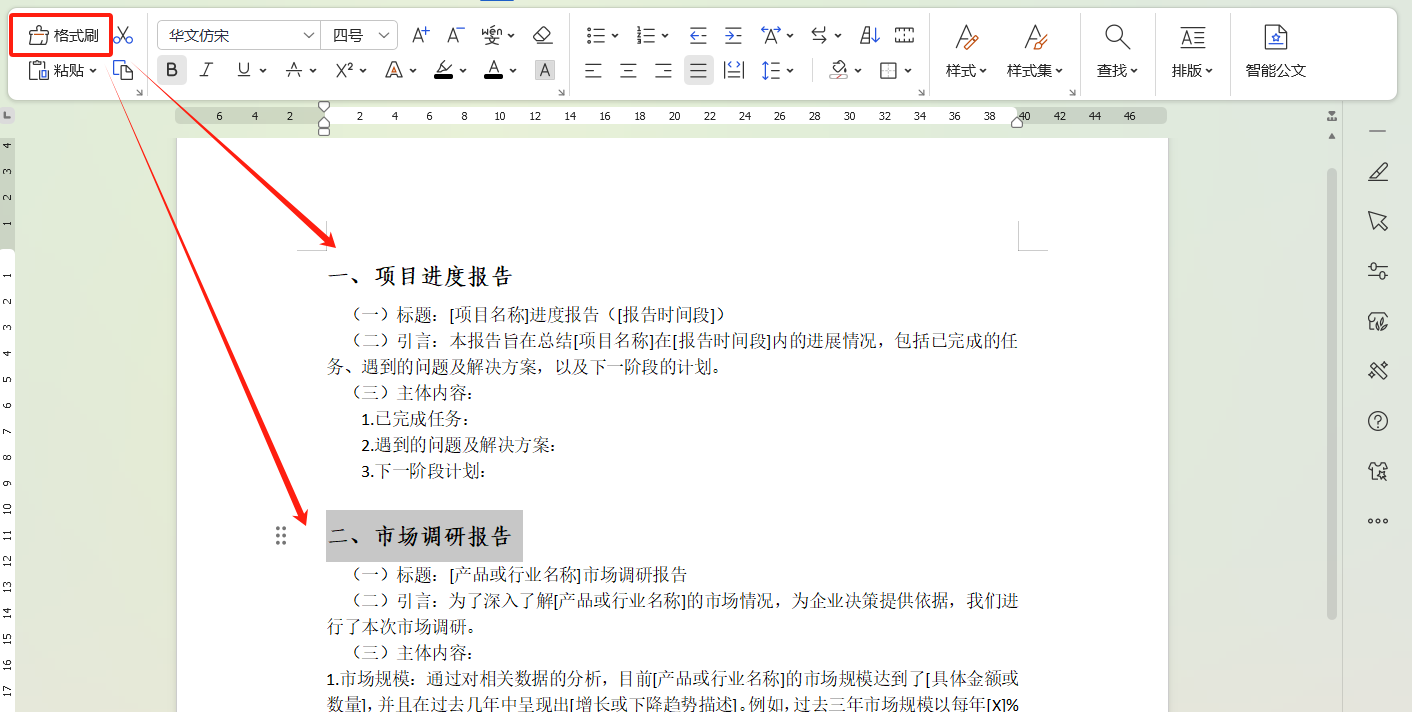
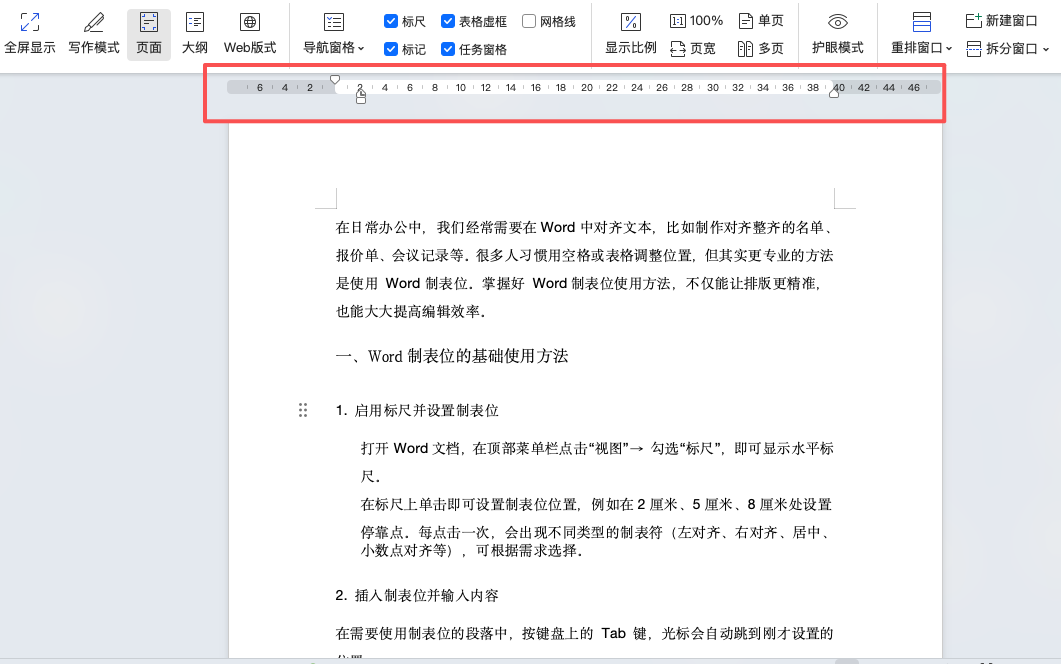

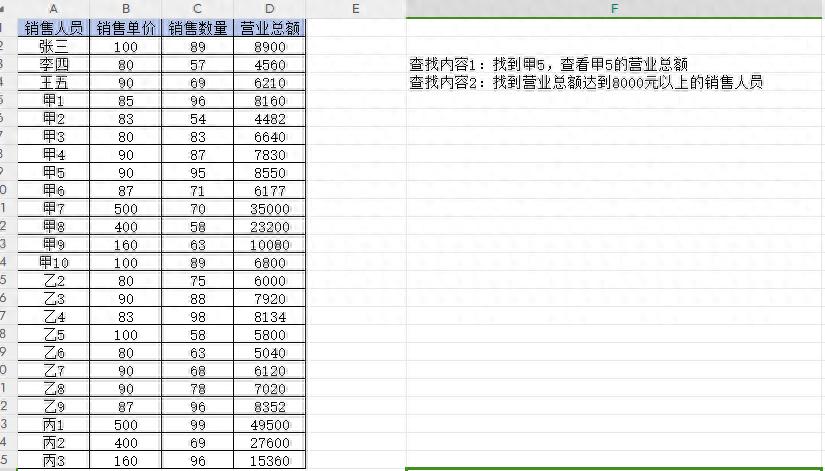

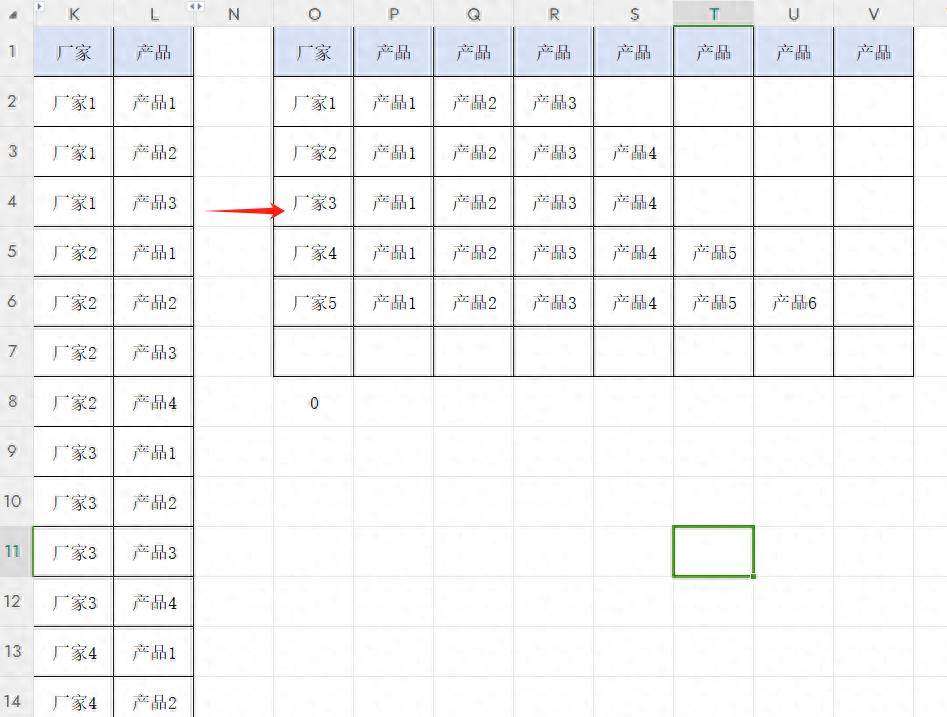

评论 (0)